你曾经遇到过一个应用程序主导你所有网络带宽的情况吗? 如果你曾经遇到过一个应用程序占用所有流量的情况,那么你将重视涓流带宽整形应用程序的作用。 无论你是一个系统管理员或只是一个Linux用户 ,你需要学习如何控制上传和下载速度的应用程序,以确保您的网络带宽不是由一个单一的应用烧毁。

在Linux中安装涓流带宽限制
什么是涓流?
涓流是一个网络带宽整形工具,它可以让我们管理以防止他们中的任何单一的可用带宽霸占所有(或大部分)的应用程序的上传和下载速度。 简而言之,涓滴让您可以基于每个应用程序控制网络流量速率,而不是每个用户控制,这是客户端 - 服务器环境中带宽整形的典型示例,可能是我们的设置熟悉。
涓流如何工作?
此外,涓滴可以帮助我们在每个应用程序的基础上定义优先级,以便当整个系统的总体限制被设置时,优先级应用程序仍然会自动获得更多的带宽。 要完成此任务,涓流设置流量限制,使用TCP连接发送和从套接字接收数据的方式。 我们必须注意,除了数据传输速率,涓流不以任何方式修改在任何给定时刻正在整形的过程的行为。
什么不能涓流做?
唯一的限制,可以这么说,是滴流,因为它使用动态链接和加载放置本身的成形过程及其关联的网络套接字之间不会与静态链接的应用程序或二进制文件设置了SUID或SGID位工作。 然后,涓流充当这两个软件组件之间的代理。
由于涓流不需要超级用户权限即可运行,因此用户可以设置自己的流量限制。 由于这可能不太可取,我们将探讨如何设置系统用户不能超过的总体限制。 换句话说,用户仍然能够管理他们的流量速率,但总是在系统管理员设置的边界内。
在本文中,我们将解释如何限制Linux服务器中的应用程序使用的网络带宽。 产生必要的交通,我们将使用ncftpput和ncftpget(这两种工具都可以通过安装的ncftp)在客户端(CentOS 7服务器- DEV1:1 92.168.0.17)在服务器上,并且vsftpd的 (Debian的Wheezy7.5 - DEV2:192.168 .0.15)用于演示目的。 相同的指令也适用于RedHat,Fedora和基于Ubuntu的系统。
先决条件
1。对于RHEL / CentOS 7/6, 启用EPEL软件库 。 额外的企业版Linux(EPEL)包是由Fedora项目保持着高品质的自由和开放源码软件的存储库,并与它的副产品,如Red Hat企业版Linux和CentOS 100%兼容。 这个存储库提供了trickle和ncftp。
2.安装的ncftp如下:
# yum update && sudo yum install ncftp [On RedHat based systems] # aptitude update && aptitude install ncftp [On Debian based systems]
3,在一个单独的服务器架设一个FTP服务器。 请注意,虽然FTP本质上是不安全的,但它仍然广泛用于不需要安全上传或下载文件的情况下。 我们使用它在本文中以说明滴流的富饶和,因为它显示了在客户机上标准输出的传输速率,并且我们将离开其是否应该或不应该被用于另一个日期和时间:)的讨论。
# yum update && yum install vsftpd [On RedHat based systems] # aptitude update && aptitude install vsftpd [On Debian based systems]
现在,如下编辑FTP服务器上的文件/etc/vsftpd/vsftpd.conf:
anonymous_enable=NO local_enable=YES chroot_local_user=YES allow_writeable_chroot=YES
之后,请确保为当前会话启动vsftpd,并启用它以在以后的启动时自动启动:
# systemctl start vsftpd [For systemd-based systems] # systemctl enable vsftpd # service vsftpd start [For init-based systems] # chkconfig vsftpd on
4.如果您选择成立一个CentOS / RHEL 7Droplet与远程访问SSH密钥FTP服务器,则需要通过相应的目录和文件权限上传和下载所需的内容外root用户的密码保护的用户帐户主目录。
然后,您可以通过在浏览器中输入以下URL来浏览到您的主目录。 将弹出一个登录窗口,提示您在FTP服务器上输入有效的用户帐户和密码。
ftp://192.168.0.15
如果认证成功,您将看到您的主目录的内容。 在本教程的后面部分,您可以刷新该页面,以显示在上一步骤中已上传的文件。
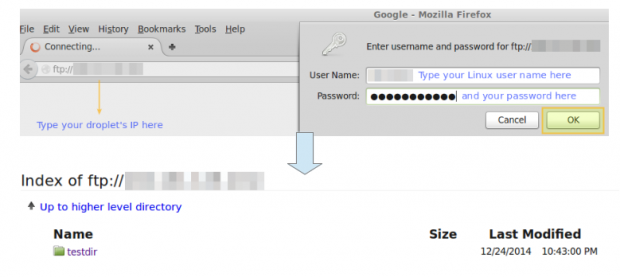
FTP目录树








